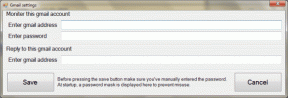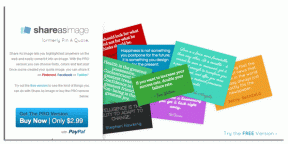Κορυφαίοι 5 τρόποι για να διορθώσετε τη δομή του δίσκου είναι κατεστραμμένο και μη αναγνώσιμο σφάλμα στα Windows 10
Miscellanea / / November 29, 2021
Τα Windows 10 σάς παρέχουν ειδοποιήσεις κάθε φορά που ο εξωτερικός δίσκος αποθήκευσης καταστρέφεται. Οταν συμβαίνει αυτό, πρόσβαση στην κατεστραμμένη μονάδα δίσκου γίνεται δύσκολη και το ίδιο είναι και η ανάγνωση ή η πρόσβαση σε οποιοδήποτε αρχείο. Μπορείτε να δοκιμάσετε μερικές διορθώσεις για να αποφύγετε την απώλεια δεδομένων. Συνιστούμε αυτές τις λύσεις για τη διόρθωση του σφάλματος "Η δομή του δίσκου είναι κατεστραμμένη και δεν είναι αναγνώσιμη" και επαναφέρετε τις κανονικές λειτουργίες του υπολογιστή σας.

Κανονικά, εμφανίζεται το σφάλμα "Η δομή του δίσκου είναι κατεστραμμένη και δεν είναι αναγνώσιμη" σε σκληρό δίσκο ή εξωτερική μονάδα δίσκου. Εάν ο MFT (Master File Table) της μονάδας αποθήκευσης είναι κατεστραμμένος ή κατεστραμμένος, το σφάλμα εμφανίζεται όταν τα Windows προσπαθούν να αποκτήσουν πρόσβαση σε αυτό. Αν και το ζήτημα είναι πιο διαδεδομένο σε εξωτερικές μονάδες δίσκου, υπάρχουν περιπτώσεις όπου εσωτερικές μονάδες δίσκου, κακόβουλο λογισμικό ή ζητήματα συνδεσιμότητας μπορεί να προκαλέσει το σφάλμα.
1. Εξαγωγή και επανατοποθέτηση εξωτερικών μονάδων δίσκου

Το σφάλμα μπορεί να προκύψει λόγω προβλημάτων με τις εξωτερικές μονάδες αποθήκευσης. Εάν έχετε αφαιρούμενη αποθήκευση, όπως USB stick, memory stick ή HDD, προσπαθήστε να τα αποσυνδέσετε. Στη συνέχεια, μπορείτε να κλείσετε όλα τα προγράμματα που εκτελούνται, επανεκκινήστε τον υπολογιστή σαςκαι συνδέστε ξανά τις εξωτερικές μονάδες δίσκου. Δοκιμάστε να αποκτήσετε πρόσβαση στις εσφαλμένες μονάδες δίσκου και επιβεβαιώστε εάν το σφάλμα έχει διορθωθεί. Εάν όχι, μπορείτε να προχωρήσετε σε άλλες λύσεις για τη διόρθωση του σφάλματος.
2. Απεγκατάσταση και επανεγκατάσταση προγραμμάτων οδήγησης συσκευών
Μερικές φορές, η χαμένη επικοινωνία μεταξύ του λογισμικού και του υλικού σας μπορεί να προκαλέσει το σφάλμα. Είναι επίσης σύνηθες οι αναπάντητες ενημερώσεις να προκαλούν το σφάλμα "Η δομή του δίσκου είναι κατεστραμμένη και δεν είναι αναγνώσιμη". Για να διορθώσετε παλιά και κατεστραμμένα προγράμματα οδήγησης, απεγκαταστήστε και εγκαταστήστε ξανά τα προγράμματα οδήγησης συσκευών. Δείτε πώς μπορείτε να το κάνετε.
Βήμα 1: Πατήστε τα πλήκτρα Windows + X και μεταβείτε στη Διαχείριση συσκευών. Εναλλακτικά, πατήστε τα πλήκτρα Windows + R, πληκτρολογήστε devmgmt.msc στο παράθυρο διαλόγου και πατήστε Enter.

Βήμα 2: Εντοπίστε την επιλογή Μονάδες δίσκου και αναπτύξτε τη λίστα για να προβάλετε την προβληματική μονάδα δίσκου.

Βήμα 3: Κάντε δεξί κλικ στη μονάδα δίσκου που προκαλεί το σφάλμα και πατήστε την επιλογή Κατάργηση εγκατάστασης συσκευής.

Βήμα 4: Θα εμφανιστεί ένα μήνυμα που ζητά επιβεβαίωση για την πρόοδο και μπορείτε να πατήσετε Απεγκατάσταση για να ολοκληρώσετε τη διαδικασία.

Βήμα 5: Πατήστε Σάρωση για αλλαγές υλικού για να επανεγκαταστήσετε τα προγράμματα οδήγησης.

Βήμα 6: Κάντε επανεκκίνηση του υπολογιστή σας και ελέγξτε εάν το σφάλμα έχει διαγραφεί.
3. Διαμορφώστε ξανά τους δίσκους σας
Λάβετε υπόψη ότι η επαναδιαμόρφωση του εξωτερικού σκληρού σας δίσκου θα διαγράψει τα αποθηκευμένα δεδομένα. Είναι απαραίτητο να δημιουργία αντιγράφων ασφαλείας πληροφοριών πριν ξεκινήσετε αυτή τη διαδικασία.
Βήμα 1: Συνδέστε την εξωτερική μονάδα δίσκου.
Βήμα 2: Ανοίξτε την Εξερεύνηση αρχείων, εντοπίστε την επιλογή This PC και κάντε διπλό κλικ σε αυτήν.

Βήμα 3: Κάντε δεξί κλικ στην προβληματική εξωτερική μονάδα δίσκου και επιλέξτε Μορφοποίηση.

Βήμα 4: Κάντε κλικ στην επιλογή Γρήγορη Μορφοποίηση και το σύστημα θα ξεκινήσει εκ νέου τη διαμόρφωση.
Εναλλακτικά, μπορείτε να διαμορφώσετε ξανά τον σκληρό σας δίσκο ενημερώνοντας ένα διαμέρισμα στο βοηθητικό πρόγραμμα Διαχείριση δίσκων. Δείτε πώς μπορείτε να το κάνετε.
Βήμα 1: Πατήστε τα πλήκτρα Windows + R, πληκτρολογήστε diskmgmt.msc στο παράθυρο διαλόγου και πατήστε Enter.

Βήμα 2: Κάντε δεξί κλικ στο κατεστραμμένο διαμέρισμα και επιλέξτε Μορφοποίηση.
Σημείωση: Βεβαιωθείτε ότι έχετε ελέγξει ξανά το γράμμα Partition στην Εξερεύνηση αρχείων των Windows πριν επιλέξετε να το μορφοποιήσετε.

Βήμα 3: Στο νέο παράθυρο διαλόγου, συμπληρώστε την ετικέτα διαμερίσματος, το σύστημα αρχείων και το μέγεθος συμπλέγματος. Θα εμφανιστεί ένα κείμενο επιβεβαίωσης και μπορείτε να επιβεβαιώσετε τις αλλαγές.

4. Εκτελέστε την εντολή CHKDSK
Το λειτουργικό σύστημα Windows διαθέτει ένα βοηθητικό εργαλείο ελέγχου δίσκου που σαρώνει και διορθώνει σφάλματα σκληρού δίσκου. Ακολουθήστε αυτά τα βήματα για να εκτελέσετε το Εντολή CHKDSK και διορθώστε τη δομή του δίσκου είναι κατεστραμμένο και μη αναγνώσιμο σφάλμα στα Windows 10.
Βήμα 1: Ανοίξτε το μενού Έναρξη, πληκτρολογήστε cmd στο πλαίσιο αναζήτησης και επιλέξτε να εκτελέσετε τη γραμμή εντολών ως διαχειριστής.

Βήμα 2: Στη γραμμή εντολών, πληκτρολογήστε chkdsk [
Σημείωση: Εάν επιλέξετε τη μονάδα δίσκου των Windows για αυτήν την εντολή, τότε θα πρέπει να επανεκκινήσετε τον υπολογιστή σας και η εντολή θα εκτελεστεί μόνο μετά την εκκίνηση του υπολογιστή σας.

Βήμα 3: Μόλις ολοκληρωθεί η διαδικασία, κλείστε τη γραμμή εντολών και επανεκκινήστε τον υπολογιστή σας.
5. Εκτελέστε το Device Troubleshooter
Μπορείτε να διορθώσετε το σφάλμα "Η δομή του δίσκου είναι κατεστραμμένη και δεν είναι αναγνώσιμη" εκτελώντας το εργαλείο αντιμετώπισης προβλημάτων των Windows. Ακολουθεί μια διαδικασία βήμα προς βήμα για το πώς μπορείτε να το κάνετε.
Βήμα 1: Πατήστε Windows + I για πρόσβαση στις Ρυθμίσεις.

Βήμα 2: Κάντε κλικ στο Ενημέρωση και ασφάλεια. Στη συνέχεια, επιλέξτε Αντιμετώπιση προβλημάτων.

Βήμα 3: Εντοπίστε Προτεινόμενα ή Πρόσθετα εργαλεία αντιμετώπισης προβλημάτων. Εκτελέστε τα εργαλεία αντιμετώπισης προβλημάτων για να βρείτε και να διορθώσετε το πρόβλημα.

Διορθώστε κατεστραμμένα προγράμματα οδήγησης
Οι παραπάνω λύσεις θα βοηθήσουν στην επιδιόρθωση του σφάλματος «η δομή του δίσκου είναι κατεστραμμένη και δεν είναι αναγνώσιμη» στα Windows 10. Με τη διαμόρφωση και την επανεγκατάσταση των προγραμμάτων οδήγησης διασφαλίζετε ότι η συσκευή σας λειτουργεί με τις πιο πρόσφατες ενημερώσεις. Επιπλέον, ο έλεγχος για ζητήματα υλικού, όπως κατεστραμμένες θύρες ή φθαρμένες εξωτερικές συσκευές, μπορεί να αποκλείσει εξωτερικά προβλήματα που προκαλούν το πρόβλημα.